Q&Aナンバー【8010-4753】更新日:2014年9月6日
このページをブックマークする(ログイン中のみ利用可)
[Windows 8.1/8] エクスプローラーにホームグループのアイコンが表示されます。
| 対象機種 | すべて |
|---|---|
| 対象OS |
|
 質問
質問
Windows 8.1/8で、エクスプローラーにホームグループのアイコンが表示されます。
 回答
回答
ホームグループは、Windows 8.1 / Windows 8 / Windows 7を搭載しているパソコンで利用できる機能です。
ホームグループを設定すると、グループ上のパソコンと、画像、音楽、ビデオ、ドキュメント、プリンターを共有できます。
ホームグループをご利用の場合、エクスプローラーにアイコンが表示されていても問題ありません。そのままご使用ください。
ホームグループを使用せず、アイコンを表示したくない場合は、次の手順でホームグループの設定を変更します。

お使いの環境によっては、表示される画面が異なります。
- 「デスクトップ」タイルをクリックします。
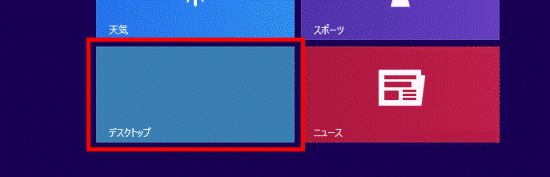

デスクトップが表示されている場合は、次の手順に進みます。 - タスクバーにある、「エクスプローラー」のアイコンをクリックします。
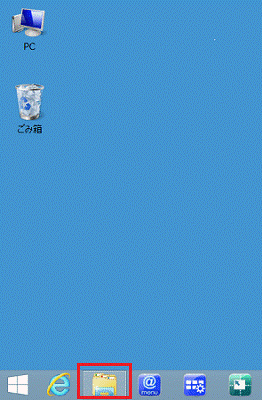
- エクスプローラーが表示されます。
「ホームグループ」を右クリックし、表示されるメニューから「ホームグループ設定の変更」をクリックします。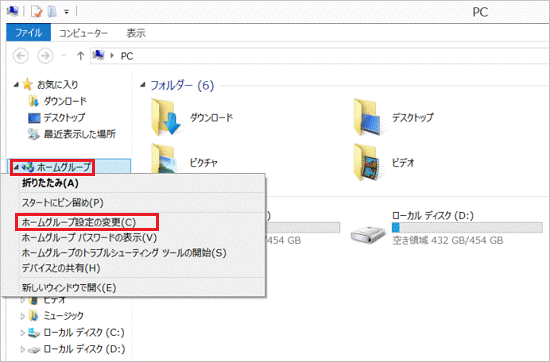
- 「ホームグループ」が表示されます。
表示されるメッセージによって手順が異なります。- 「ホームグループ設定の変更」と表示される場合
次の手順に進みます。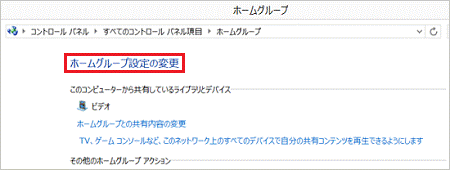
- 「他のホーム コンピューターとの共有」と表示される場合
手順13.に進みます。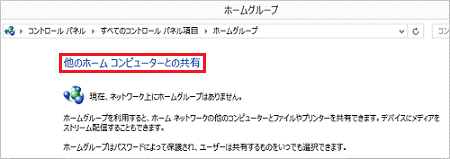
- 「ホームグループ設定の変更」と表示される場合
- 「その他のホームグループ アクション」の「ホームグループへの参加の終了...」をクリックします。
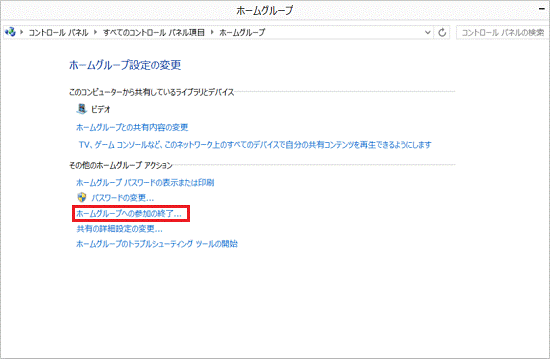
- 「このコンピューターのホームグループ接続がすべて切断されます」と表示されます。
「ホームグループへの参加を終了します」をクリックします。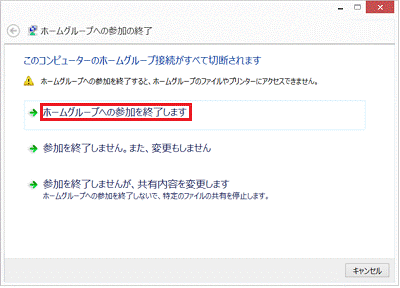
- 「ホームグループへの参加は正常に終了しました」と表示されます。
「完了」ボタンをクリックします。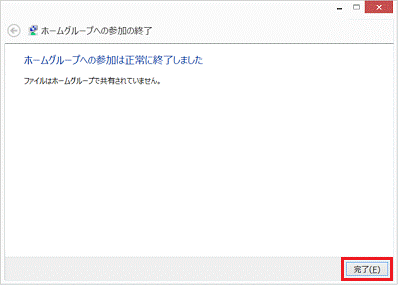
- 「ホームグループ」に戻ります。
「閉じる」ボタンをクリックします。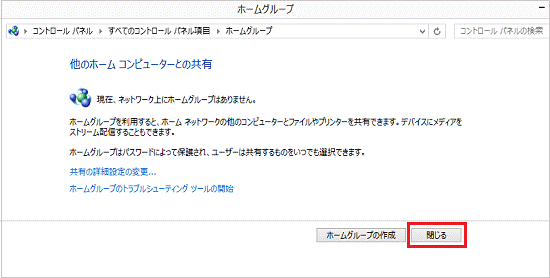
- 「×」ボタンをクリックし、エクスプローラーを閉じます。
- 画面の右下の角に、マウスポインターを移動します。
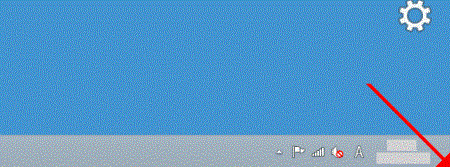
- チャームが表示されます。
「設定」をクリックします。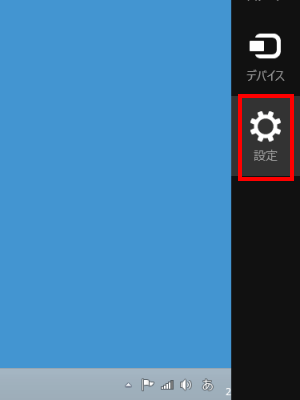
- 「電源」→「再起動」の順にクリックします。
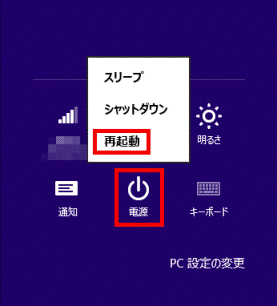
パソコンが再起動します。 - 次のQ&Aをご覧になり、ネットワークの共有をオフにします。
 [Windows 8.1/8] ネットワークの場所を後から変更する方法を教えてください。
[Windows 8.1/8] ネットワークの場所を後から変更する方法を教えてください。
ネットワークの共有がすでにオフになっている場合は、設定を変更する必要はありません。



